Создание цифровой модели TIN с Bentley Site
Сайт Bentley является одним из инструментов в пакете, известном как Bentley Civil (Geopak). В этом случае мы увидим, как создать модель местности на основе существующей 3D-карты.
1. Данные
Я использую трехмерный файл, который содержит триангулированную модель, в которой каждый объект является 3Dface, которые вызовы Microstation формы.

2. Управление проектами .gsf
Создать проект
Файлы .gsf (файл сайта Geopak) хранят информацию о различных приложениях Geopak и представляют собой своего рода двоичную базу данных. Чтобы создать его, сделайте следующее:
Сайт moedeler> Project Wizzard> Создать новый проект> Далее> дать ему имя "san ignacio ground.gsf"> Далее.
Затем появляется панель проекта, мы выбираем:
Проект> Сохранить
Открытый проект
Разработчик моделей сайта> Project Wizzard> Открыть существующий проект> Обзор.
И мы ищем новый проект и выбираем Откройте.
3. Сохранение объектов в .gsf
Теперь мы требуем, чтобы .gsf содержал информацию о карте, поэтому мы должны сказать вам, какие объекты она есть.
Создать новую модель
Новые модель сайта > присваиваем имя модели "dtm san ignacio"> ok.

Хранить графику
Разработчик сайта> Мастер проектов> Импорт 3D-графики
В появившейся панели мы назначаем имя объекта, в этом случае "ЦМР», Мы указываем характеристики толерантности и типа объектов, в этом случае как аннулировать. Мог быть выбран контуры в случае наличия контурных линий, линии разрыва, границы, и т.д.

 Затем с помощью кнопки выбирать элементы, мы выбираем все объекты в представлении. Чтобы не усложнять выделение, мы используем вариант блока и делаем рамку вокруг всех объектов.
Затем с помощью кнопки выбирать элементы, мы выбираем все объекты в представлении. Чтобы не усложнять выделение, мы используем вариант блока и делаем рамку вокруг всех объектов.
Нажмите кнопку подать заявление, а на нижней панели счетчик объектов отображается в порядке убывания при вводе их в проект.
До этого момента Geopak понимает, что все такие объекты представляют собой сетку взаимосвязанных объектов.
4. Экспорт в TIN
Теперь нам нужно, чтобы созданные объекты можно было экспортировать как цифровую модель (TIN), для этого мы делаем:
Экспортировать модель / объект
И в панели мы выбираем, что мы будем экспортировать, это будет только объект и тип; это может быть двоичный файл или файл Land XML. Выбираем тип Файл TIN.
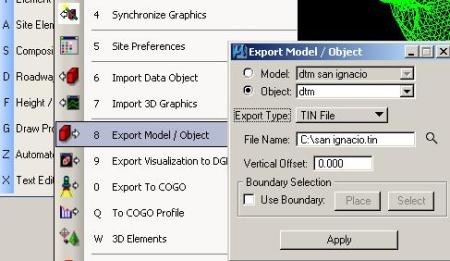
Мы также определяем имя файла и можно установить вертикальное смещение. Поскольку мы отправим все объекты, мы не выбираем граница.
И там у вас есть, это вопрос выбора того, как вы хотите видеть TIN; с кривыми уровня, каждого кванта, вида или вектора, которые мы увидим в другом посте.







